
くるみ製本印刷をしてみよう
くるみ製本印刷とは
両面印刷した用紙を自動で束ねて背に糊を付け、表紙でくるんで製本形式で仕上げます。
- 本文をくるむ表紙に、印刷済みの用紙を使って製本する(表紙白紙モード)
- 本文をくるむ表紙に、表紙画像を2 in 1で印刷した用紙を使って製本する(表紙画像2 in 1 モード)
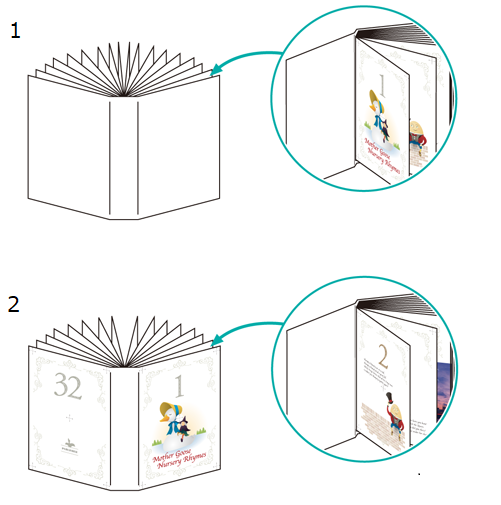
ここがおすすめ
- 原稿を雑誌やパンフレットのように製本したいとき
- 別に用意した表紙用紙を使って製本したいとき
- 本機の設定によっては、製本できなかったり、製本されずに印刷されたりする場合があります。[くるみ製本機設定]で以下の設定を確認してください。
- [使用可能坪量選択]:本身と表紙に対する用紙坪量の設定
- [くるみ制限枚数設定]:くるみ製本できる最小枚数および最大枚数の設定
- [表紙長さ不適切時停止設定]:表紙の長さが適合していないとき、本機を一時停止する設定
- [くるみ製本機設定]について詳しくは、[くるみ製本機設定]をごらんください。
対象ジョブ
ファイル形式に依存しません。
対象ツール
タッチパネル(本体保存ジョブ) | プリンタードライバー | AccurioPro Print Manager | 本体ホットフォルダー | AccurioPro Hot Folder |
|---|---|---|---|---|
- | . | . | . | . |
くるみ製本(表紙白紙モード)の手順
- くるみ製本で使用できる用紙の坪量は、本身は62 g/m2 ~ 105 g/m2 / 16 lb Bond ~ 28 lb Bond、表紙は81 g/m2 ~ 216 g/m2 / 22 lb Bond ~ 57 lb Bondです。
- 表紙に使用する用紙は、A4サイズの倍のA3サイズ用紙ではありません。背幅分を考慮してください。(ここでは不定形サイズ(幅 307.0 mm e 高さ430.0 mm / 幅12.09" e 高さ16.93")を使用します。)
- お使いの環境およびアプリケーションのバージョンやリビジョンなどによって、実際の表示と異なることがあります。
アプリケーションで原稿を開き、[ファイル]メニューから[印刷]をクリックします。
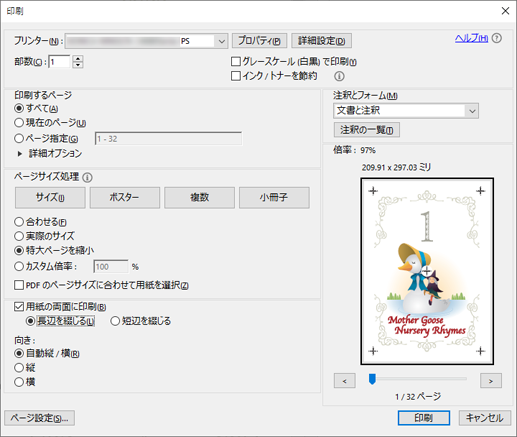
印刷するプリンターを選択し、[プロパティ]をクリックします。
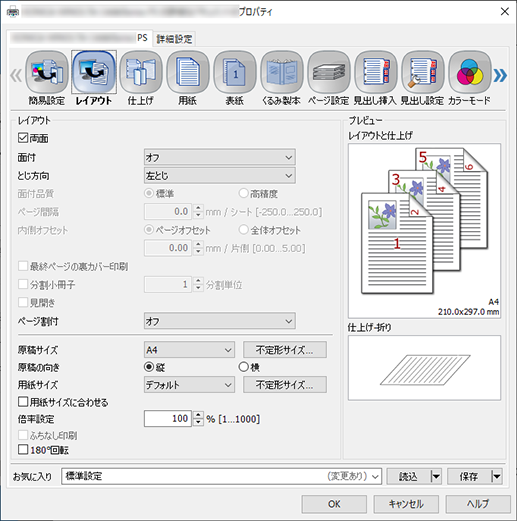
本身用の設定をします。
[レイアウト]タブを選択し、以下の項目を設定します。
項目 | 設定 |
|---|---|
[両面] | チェックを入れる |
[とじ方向] | [左とじ] |
[原稿サイズ] | [A4] |
[原稿の向き] | [縦] |
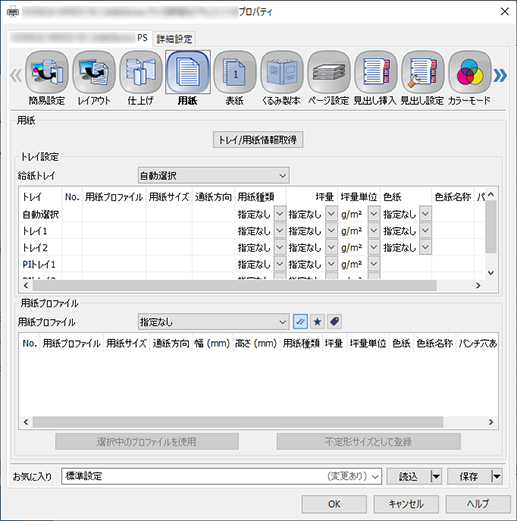
[用紙]タブを選択し、[トレイ/用紙情報取得]をクリックします。
トレイ/用紙情報が取得できると、「 」が表示されます。
」が表示されます。
トレイ/用紙情報を取得できなかったときは、「 」が表示されます。オプションの給紙トレイなどが正しく装着されているか、確認してください。
」が表示されます。オプションの給紙トレイなどが正しく装着されているか、確認してください。
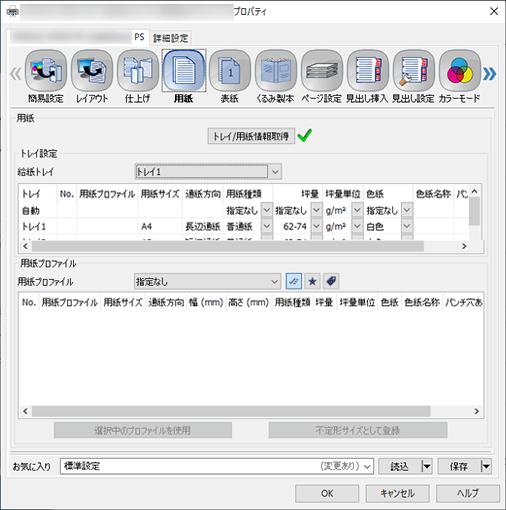
[給紙トレイ]で、本身用のA4用紙(長辺通紙)がセットされている給紙トレイを選択します。
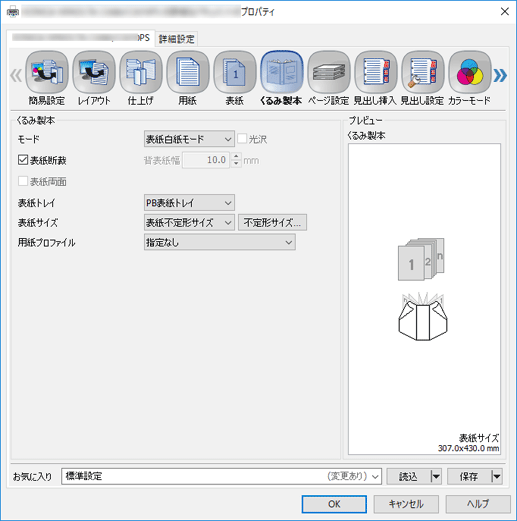
表紙の設定をします。
[くるみ製本]タブを選択し、以下の項目を設定し、[OK]をクリックします。
項目 | 設定値 |
|---|---|
[モード] | [表紙白紙モード] |
[表紙断裁] | チェックを入れる |
[表紙トレイ] | [PB表紙トレイ] |
[表紙サイズ] | [不定形サイズ...]をクリックして、[幅](307.0 mm / 12.09")、[高さ](430.0 mm / 16.93")に設定する |
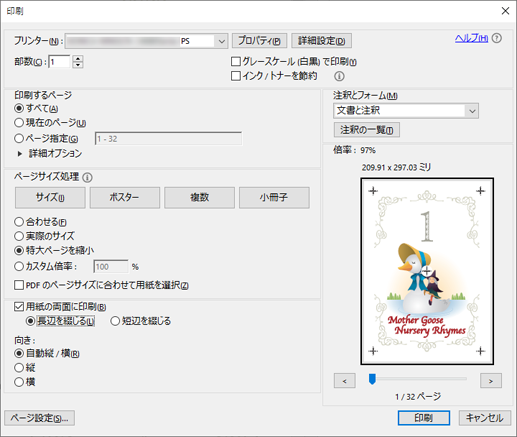
[印刷]画面で印刷したい[部数]を入力し、[印刷]をクリックします。
くるみ製本(表紙画像2 in 1 モード)の手順
- 表紙画像2 in 1モードでは、くるみ製本機 PB-503の表紙トレイは使用できません。
- くるみ製本で使用できる用紙の坪量は、本身は62 g/m2 ~ 105 g/m2 / 16 lb Bond ~ 28 lb Bond、表紙は81 g/m2 ~ 216 g/m2 / 22 lb Bond ~ 57 lb Bondです。
- 表紙に使用する用紙は、A4サイズの倍のA3サイズ用紙ではありません。背幅分を考慮してください。(ここでは不定形サイズ(幅 307.0 mm e 高さ430.0 mm / 幅12.09" e 高さ16.93")を使用します。)
- お使いの環境およびアプリケーションのバージョンやリビジョンなどによって、実際の表示と異なることがあります。
アプリケーションで原稿を開き、[ファイル]メニューから[印刷]をクリックします。
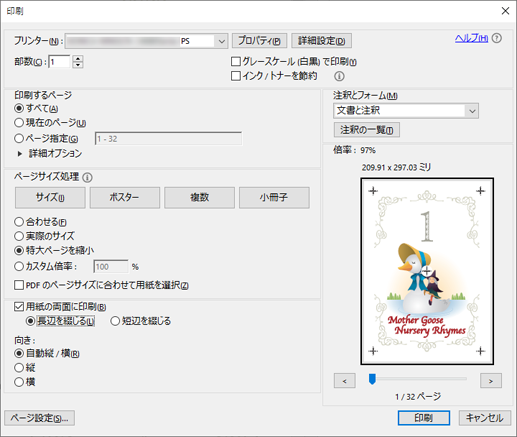
印刷するプリンターを選択し、[プロパティ]をクリックします。
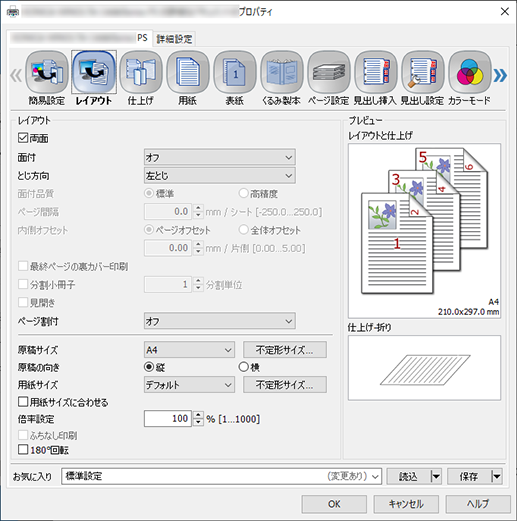
本身用の設定をします。
[レイアウト]タブを選択し、以下の項目を設定します。
項目 | 設定 |
|---|---|
[両面] | チェックを入れる |
[とじ方向] | [左とじ] |
[原稿サイズ] | [A4] |
[原稿の向き] | [縦] |
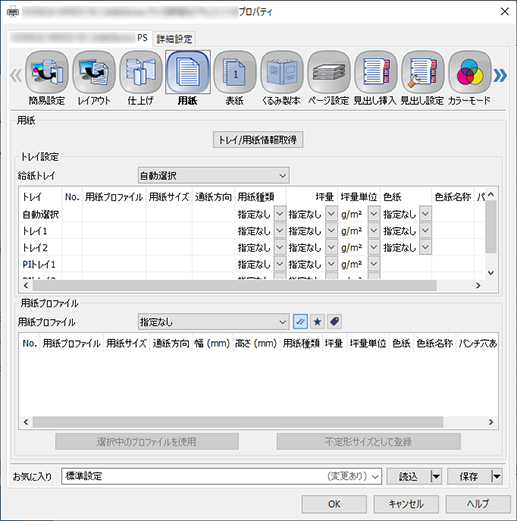
[用紙]タブを選択し、[トレイ/用紙情報取得]をクリックします。
トレイ/用紙情報が取得できると、「 」が表示されます。
」が表示されます。
トレイ/用紙情報を取得できなかったときは、「 」が表示されます。オプションの給紙トレイなどが正しく装着されているか、確認してください。
」が表示されます。オプションの給紙トレイなどが正しく装着されているか、確認してください。
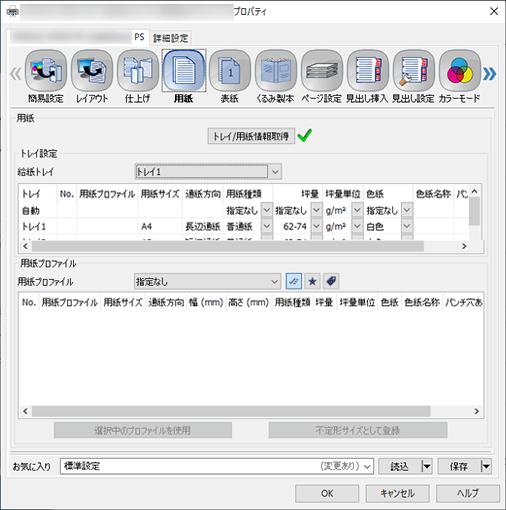
[給紙トレイ]で、本身用のA4用紙(長辺通紙)がセットされている給紙トレイを選択します。
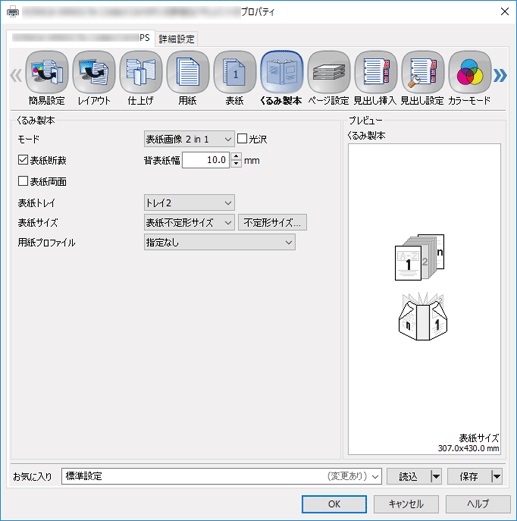
表紙の設定をします。
[くるみ製本]タブを選択し、以下の項目を設定し、[OK]をクリックします。
項目 | 設定値 |
|---|---|
[モード] | [表紙画像 2 in 1] |
[表紙断裁] | チェックを入れる |
[表紙トレイ] | 表紙用紙がセットされている給紙トレイを選択する |
[表紙サイズ] | [不定形サイズ...]をクリックして、[幅](307.0 mm / 12.09")、[高さ](430.0 mm / 16.93")に設定する |
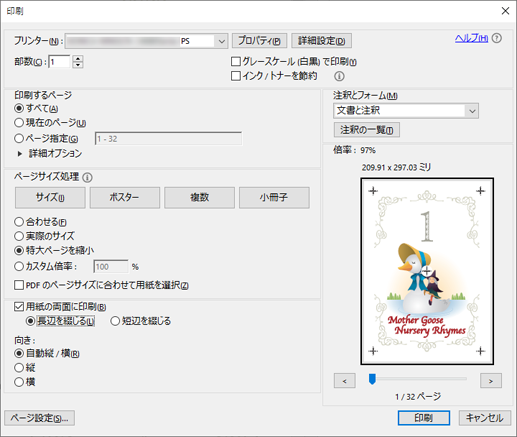
[印刷]画面で印刷したい[部数]を入力し、[印刷]をクリックします。


 をクリックまたはタップすると
をクリックまたはタップすると になりブックマークとして登録されます。
になりブックマークとして登録されます。